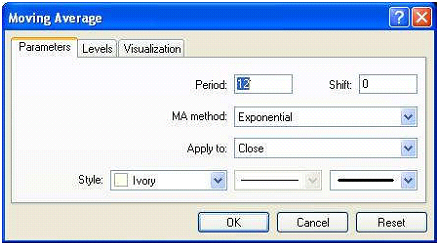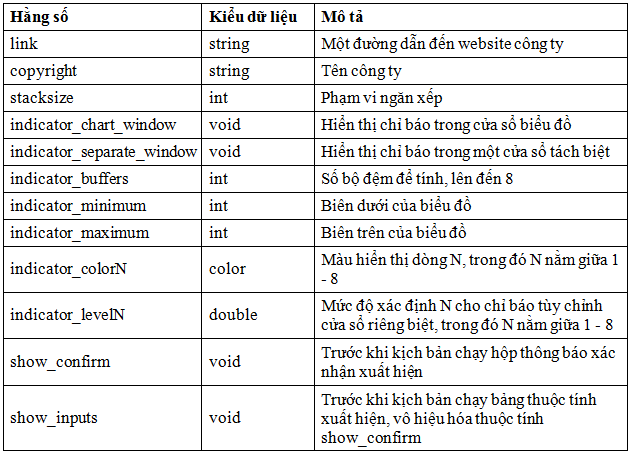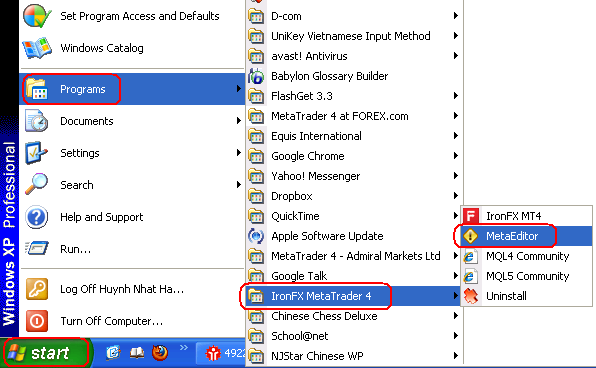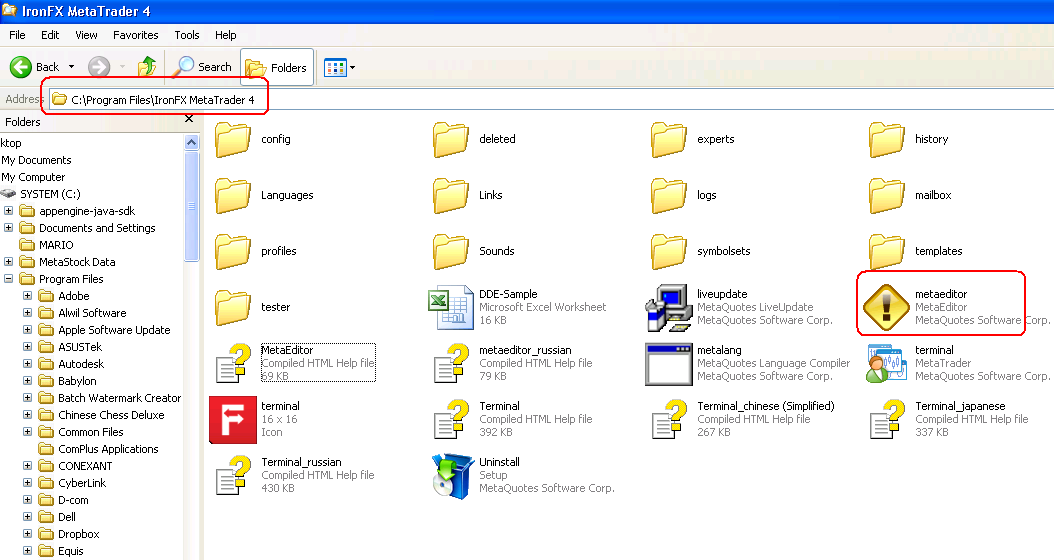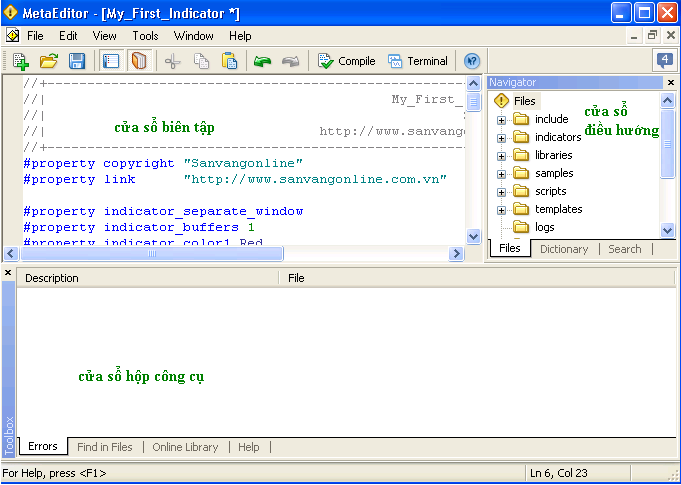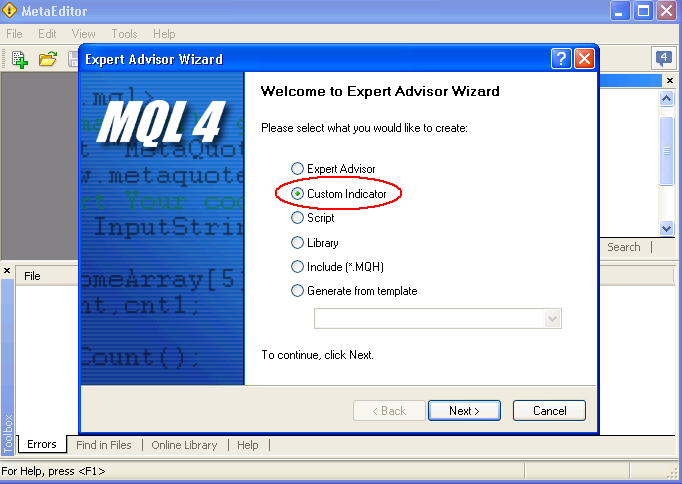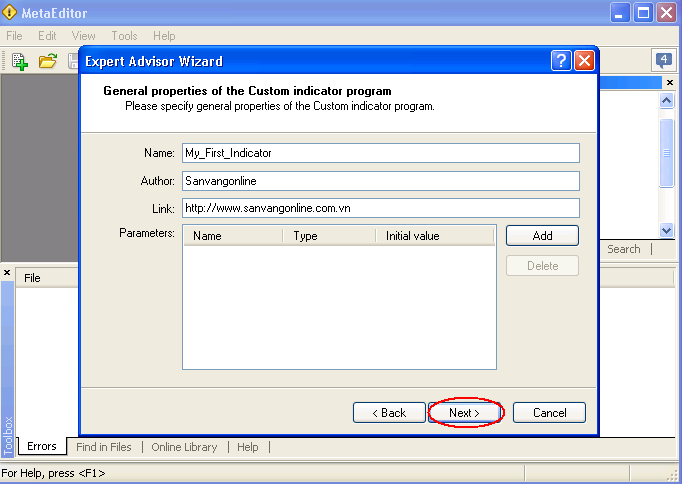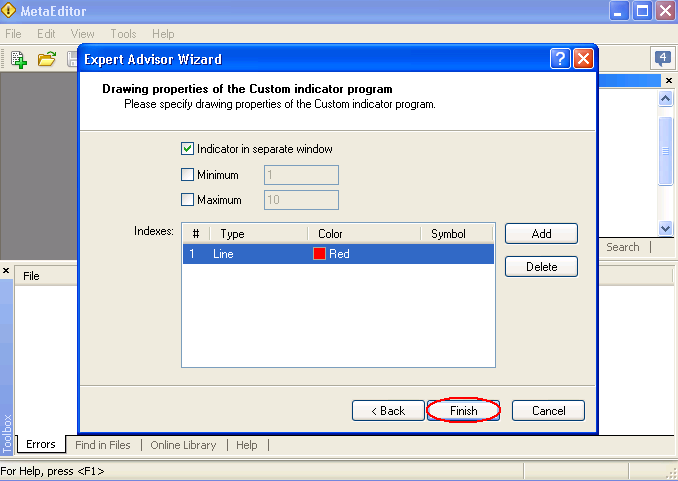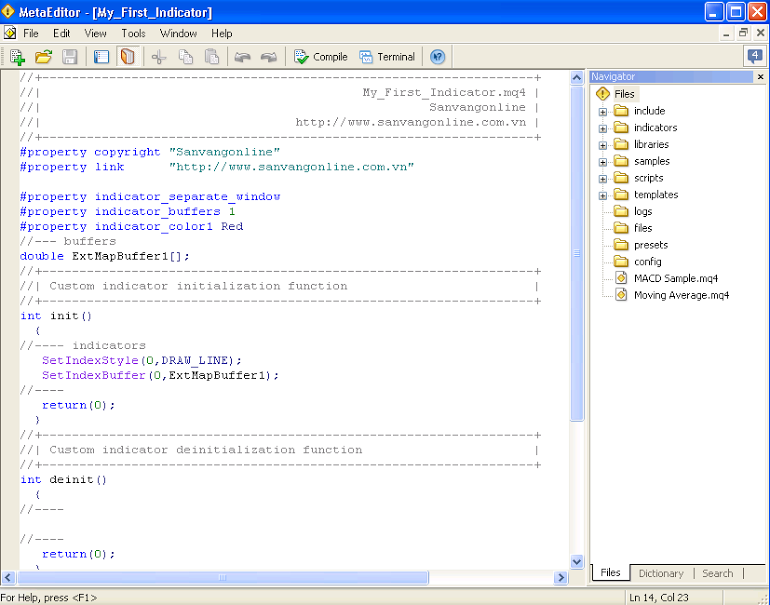LangTu
<br><font color=blue><b>"Thiên Ngoại Hữu Thiên"</f
Bài 07: Hàm
1. Hàm là gì?
2. Từ khóa return
1. Hàm là gì?
Hàm rất giống máy làm xúc xích, bạn bỏ thịt và gia vị vào thì nó sẽ cho ra xúc xích. Thịt và gia vị là những tham số của hàm; xúc xích là giá trị trả về (return) của hàm. Chính máy xúc xích là thân hàm. Chỉ có một sự khác biệt giữa hàm và máy xúc xích là một số hàm sẽ không trả về kết quả nào (trong ngôn ngữ MQL4 gọi là void).
Ví dụ:

Theo ví dụ trên, hàm bắt đầu bằng kiểu giá trị được trả về double theo sau là tên hàm (theo sau đó là các dấu ngoặc đơn). Bên trong các dấu ngoặc đơn bạn đặt thịt và gia vị, tức là bạn đặt các tham số cho hàm. Ở đây chúng ta đặt 3 tham số double a, double b, double c. Sau đó thân hàm bắt đầu và kết thúc bằng các dấu ngoặc móc. Trong ví dụ, thân hàm sẽ tạo ra phép toán (a*b + c). Từ khóa return chịu trách nhiệm trả về kết quả cuối cùng.
Ví dụ:

Theo ví dụ trên, hàm bắt đầu bằng kiểu giá trị được trả về double theo sau là tên hàm (theo sau đó là các dấu ngoặc đơn). Bên trong các dấu ngoặc đơn bạn đặt thịt và gia vị, tức là bạn đặt các tham số cho hàm. Ở đây chúng ta đặt 3 tham số double a, double b, double c. Sau đó thân hàm bắt đầu và kết thúc bằng các dấu ngoặc móc. Trong ví dụ, thân hàm sẽ tạo ra phép toán (a*b + c). Từ khóa return chịu trách nhiệm trả về kết quả cuối cùng.
2. Từ khóa return
Từ khóa return kết thúc hàm (giống như từ khóa break trong vòng lặp) và trả quyền điều khiển cho hàm gọi. Từ khóa return có thể bao gồm một biểu thức bên trong các dấu ngoặc đơn giống như ví dụ ở trên là return (a*b + c); và điều đó có nghĩa là nó kết thúc hàm và trả lại kết quả của biểu thức. Và nó cũng có thể không chứa biểu thức và việc duy nhất của nó trong trường hợp này là kết thúc hàm.
Chú ý: Không phải tất cả các hàm đều sử dụng từ khóa return, đặc biệt nếu không có giá trị trả về. Như ví dụ sau đây:
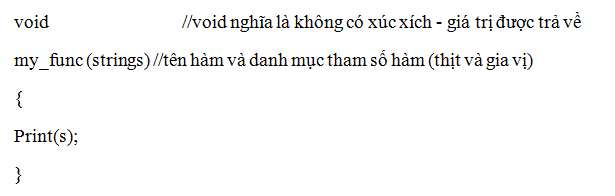
Hàm ở trên sẽ không trả về giá trị, nhưng nó sẽ in tham số s mà bạn cung cấp. Khi hàm không có giá trị trả về, bạn sử dụng void làm kiểu trả về của hàm. Những kiểu hàm thế này trong một số ngôn ngữ lập trình được gọi là phương thức (methods), nhưng ngôn ngữ MQL4 gọi chúng là hàm (functions).
Chú ý: Không phải tất cả các hàm đều sử dụng từ khóa return, đặc biệt nếu không có giá trị trả về. Như ví dụ sau đây:
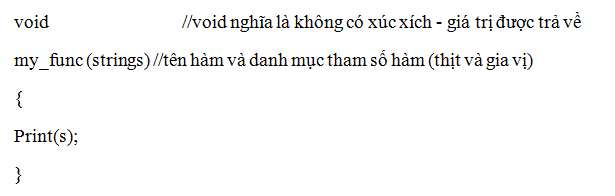
Hàm ở trên sẽ không trả về giá trị, nhưng nó sẽ in tham số s mà bạn cung cấp. Khi hàm không có giá trị trả về, bạn sử dụng void làm kiểu trả về của hàm. Những kiểu hàm thế này trong một số ngôn ngữ lập trình được gọi là phương thức (methods), nhưng ngôn ngữ MQL4 gọi chúng là hàm (functions).
Chỉnh sửa cuối: